Optimálne využitie Microsoft Visio ti otvára množstvo možností pre dokumentovanie a vizualizáciu. Tento krát bude dôraz kladený na vloženie textov a odkazov, aby si svoje diagramy ešte informatívnejšie. Tento proces je kľúčový, keď prichádza na jasné komunikovanie informácií a profesionálne prezentovanie tvojich kresieb. Ponorte sa a objavte, ako efektívne vložiť texty a odkazy do Visia!
Hlavné zistenia
- Existujú dva druhy textových políčok: horizontálne a vertikálne.
- Možnosti formátovania sú rozmanité a umožňujú prispôsobenie písma, veľkosti a štýlu.
- Odkazy možno rýchlo pridať na prepojenie externého obsahu alebo rozšíriť informácie.
Krok za krokom návod
Vložiť textové polia
Na pridanie textov do Visia sa najprv presuňte na kartu „Vložiť“. Tam nájdete skupinu príkazov „Text“, v ktorej môžete vybrať rôzne druhy textových políčok. Na začiatok sa odporúča vybrať horizontálne textové pole, ktoré môžete umiestniť do kresby pomocou myši.
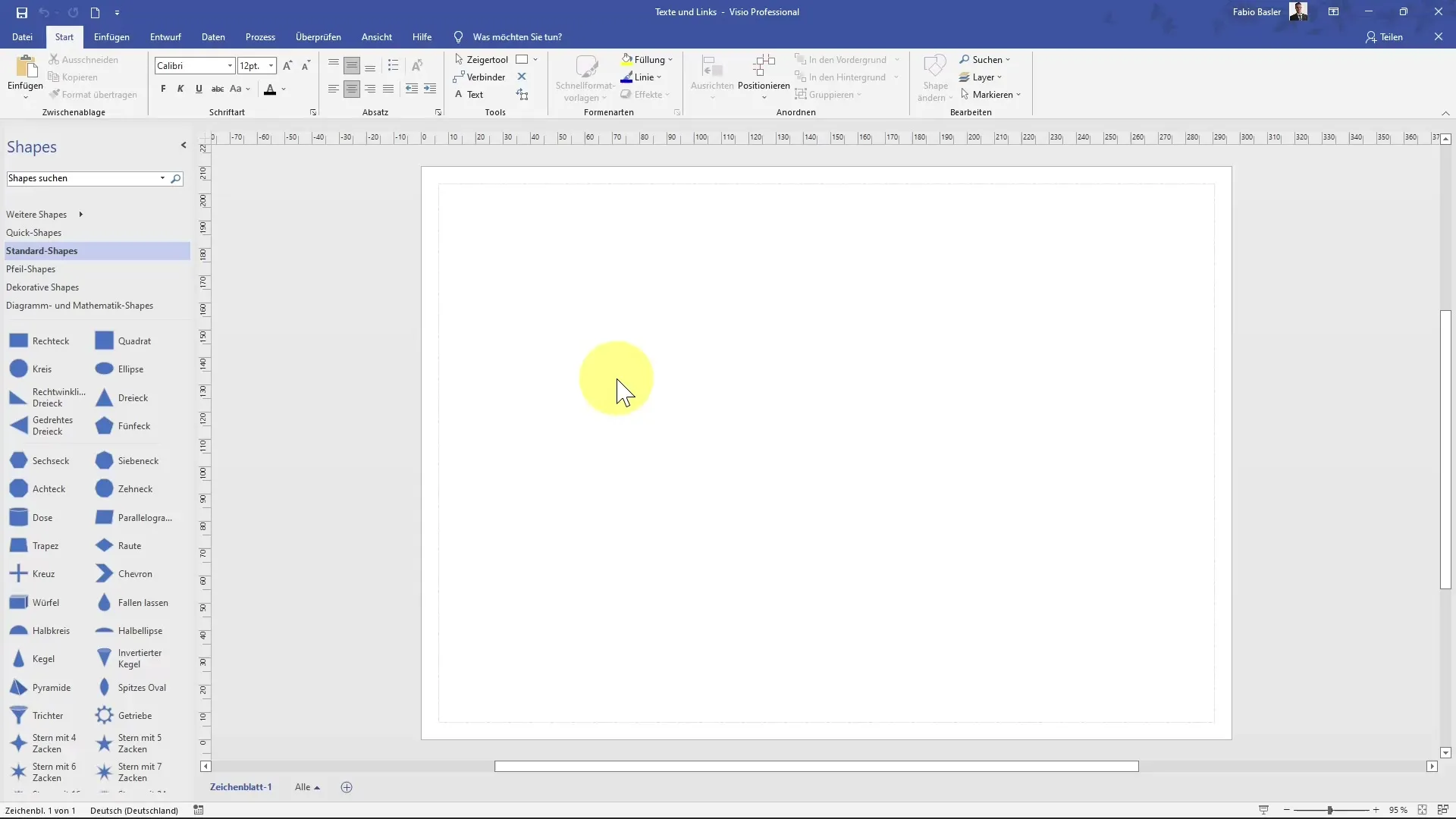
Sťahujte textové pole myšou do požadovanej veľkosti a polohy. Potom môžete ľahko zadať nejaký zmätený text, napríklad: „Toto je horizontálny text.“ Dôležité je, aby bol text správne vycentrovaný.
Pre vertikálne texty môžete použiť rovnaký postup. Kliknite na „Textové pole“ a vyberte „vertikálne textové pole“. Umiestnite ho tiež myšou, podobne ako pri horizontálnom textovom poli. Napíšte teraz do vertikálneho textového poľa niečo ako: „Toto je vertikálne textové pole.“
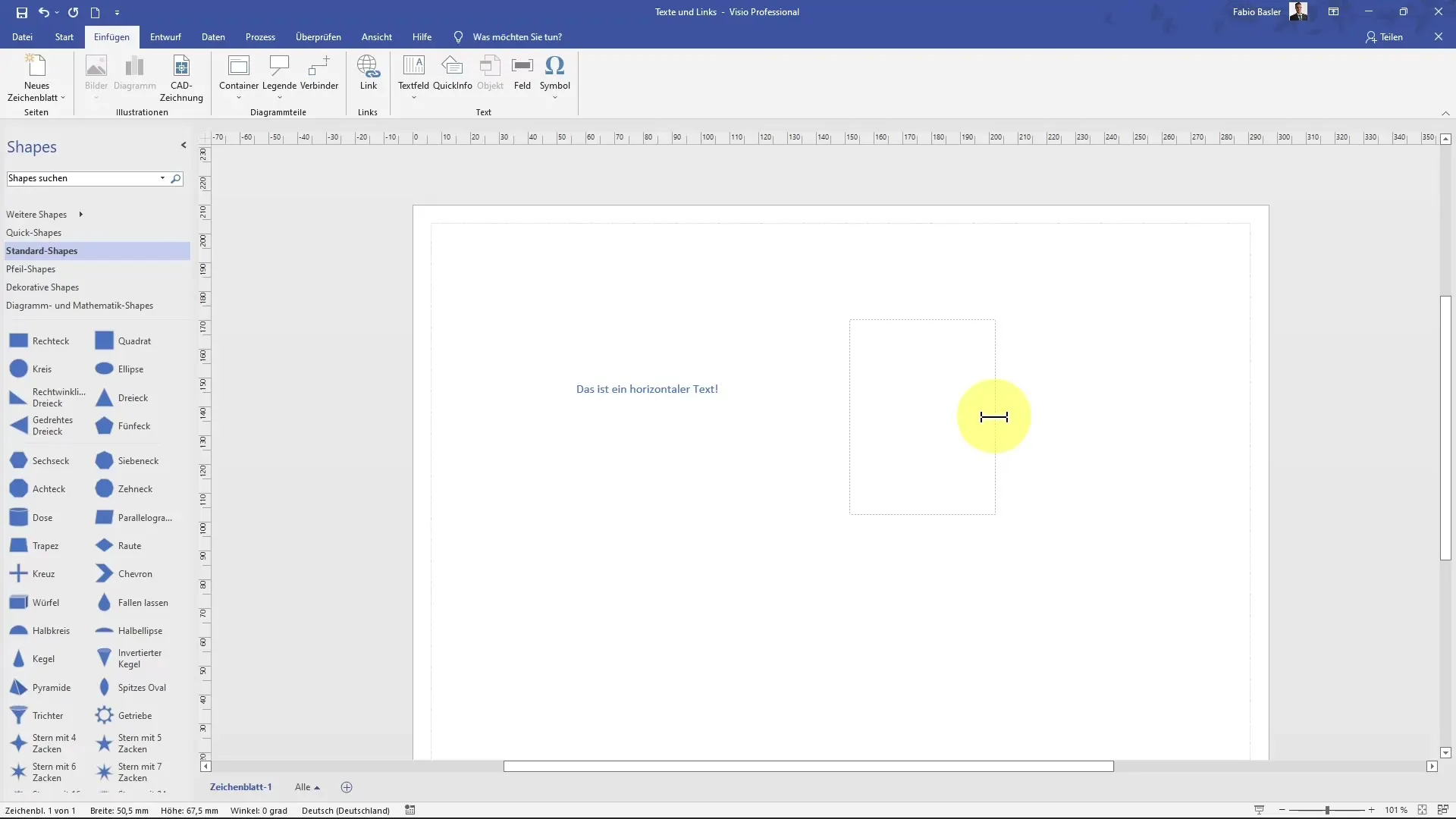
Formátovanie textu
Možnosti formátovania textov v Visiou sú rozmanité. Napríklad môžete kliknúť na horizontálne textové pole a prispôsobiť veľkosť a tvar. Ťahaním za otáčací bod môžete text tiež natočiť diagonálne.
Na ďalšie formátovanie textov dvojkliknite na textové pole a prejdite do režimu úprav. Môžete potom upraviť písmo, veľkosť a štýl, napríklad tučné, kurzíva alebo podčiarknuté pomocou klávesových skratiek, ako je Ctrl + B pre tučné a Ctrl + I pre kurzívu.
Dôležitá je aj formátovanie odstavca. Môžete zobraziť text ľavou, pravou alebo strednou zarovnanosťou podľa toho, čo je pre váš diagram najvýhodnejšie.
Vložiť odkazy
Vloženie odkazov je ďalšia užitočná funkcia v Visiu. Môžete to urobiť buď cez ponuku alebo pomocou klávesových skratiek „Ctrl + K“. Na pridanie odkazu jednoducho vyberte požadovaný text a zaačnite vkladať URL adresu do zobrazenej políčku.
Pre URL, ako je tá od Microsoft Visio, môžete pridať krátky popis, napríklad „Microsoft Visio“. Po kliknutí na „OK“ sa váš text pridá ako odkaz na určenú webovú stránku.
Vložiť rýchle informácie
Okrem odkazov môžete tiež vytvoriť rýchle informácie, ktoré sa zobrazia, keď používateľ prejde kurzorom nad tieto vlastnosti. Môžete to využiť pre rôzne objekty v Visiu, aby ste poskytli ďalšie informácie.
Vložiť polia s dátumami a časmi
Ďalšou užitočnou funkciou je vloženie polí s dátumami a časmi do vašich textov. Na tomto mieste vyberiete funkciu v skupine príkazov „Text“ a vložíte aktuálny dátum.
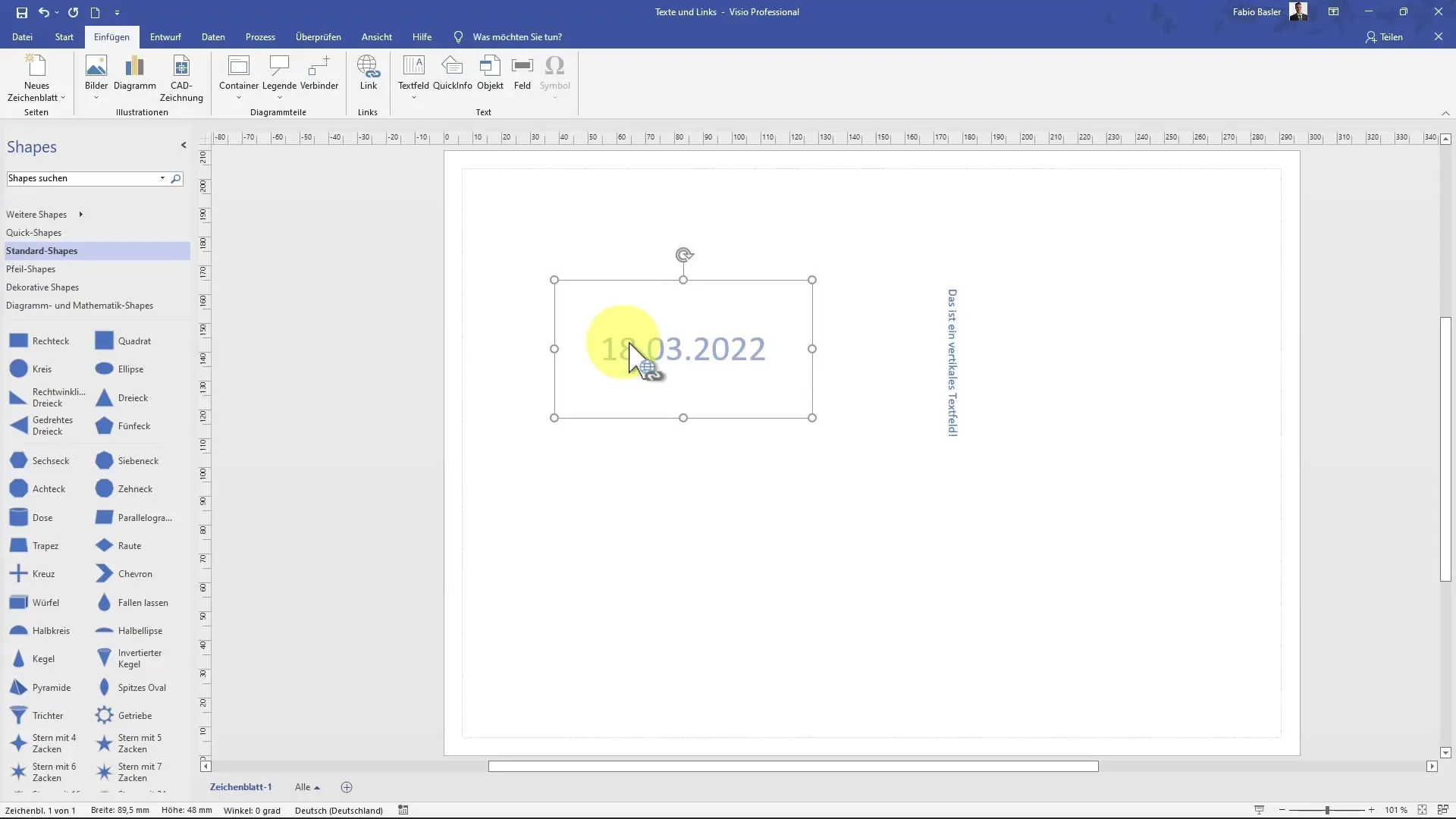
Môžete tiež pridať symboly a špeciálne znaky ako menovky, matematické symboly. Dvojkliknite na textové pole a vyberte požadované symboly.
Tieto kroky vám ukazujú, ako môžete obohatiť svoje Visio kresby dôležitými informáciami, aby boli ešte výstižnejšie.
Zhrnutie
V tejto príručke ste sa naučili, ako vložiť a formátovať horizontálne aj vertikálne textové polia. Taktiež ste mohli pridať odkazy a rýchle informácie, aby ste svojim diagramom pridali ďalšiu hodnotu. Rozsiahle možnosti formátovania a úprav vám umožňujú profesionálne prezentovať svoj obsah.
Často kladené otázky
Ako pridám odkaz do svojho textu?Môžete pridať odkaz tým, že zvýrazníte text a zadáte adresu pomocou funkcie „Vložiť“ alebo skratkou „Ctrl + K“.
Môžem automaticky vložiť dátum?Áno, môžete vložiť dátum pomocou skupiny príkazov „Text“ do vášho textového poľa.
Ako môžem zmeniť písmo?Vyberte textové pole a potom choďte do možností formátovania, aby ste prispôsobili veľkosť a typ písma.
Sú špeciálne symboly k dispozícii v programe Visio?Áno, môžete vložiť rôzne špeciálne znaky a symboly do vašich textov v režime úpravy výberom príslušných možností.
Udrží sa formátovanie aj po exporte?Áno, väčšina formátovaní zostane zachovaná pri exporte do iných formátov.


